
¡Hola a todos! Hoy vamos a ver cómo crear conversiones en Google Ads a través de los datos que tenemos en Google Analytics, o dicho de otra forma, importar conversiones Analytics a Google Ads. Esto lo que significa es que esa conversión que creamos nueva realmente no va con un código de Google Ads sino que importamos la información que tenemos en Google Analytics, ya sea de objetivos o transacciones, y esa medición la utilizamos también en Google Ads.
¿Os recomiendo medir conversiones con Google Analytics? No, porque hay una pérdida de información importante. Si mides con el código nativo de Google Ads registras más conversiones que utilizando el código de Google Analytics.
Yo no recomiendo medir las conversiones en Google Ads con el código de Google Analytics. Podéis medir vuestro tráfico, crear objetivos, eventos o todo lo que necesitéis, pero no es la mejor fuente de datos para optimizar en Google Ads.
Es preferible importar conversiones Analytics a Google Ads o crearlas directamente en Google Ads porque son más puras las conversiones. Y Analytics simplemente tenerlo para otras cosas. Aquí os dejo el artículo sobre cómo Crear y configurar Conversión en Google Ads, por si os interesa.
Cómo importar conversiones Analytics a Google Ads
Tabla de contenidos
Aprende paso a paso cómo puedes importar conversiones Analytics a Google Ads para así reutilizar las mediciones que ya tienes de objetivos y transacciones de tu cuenta de Google Analytics.
Tiempo total: 5 minutos
Entrar en la cuenta de Google Ads
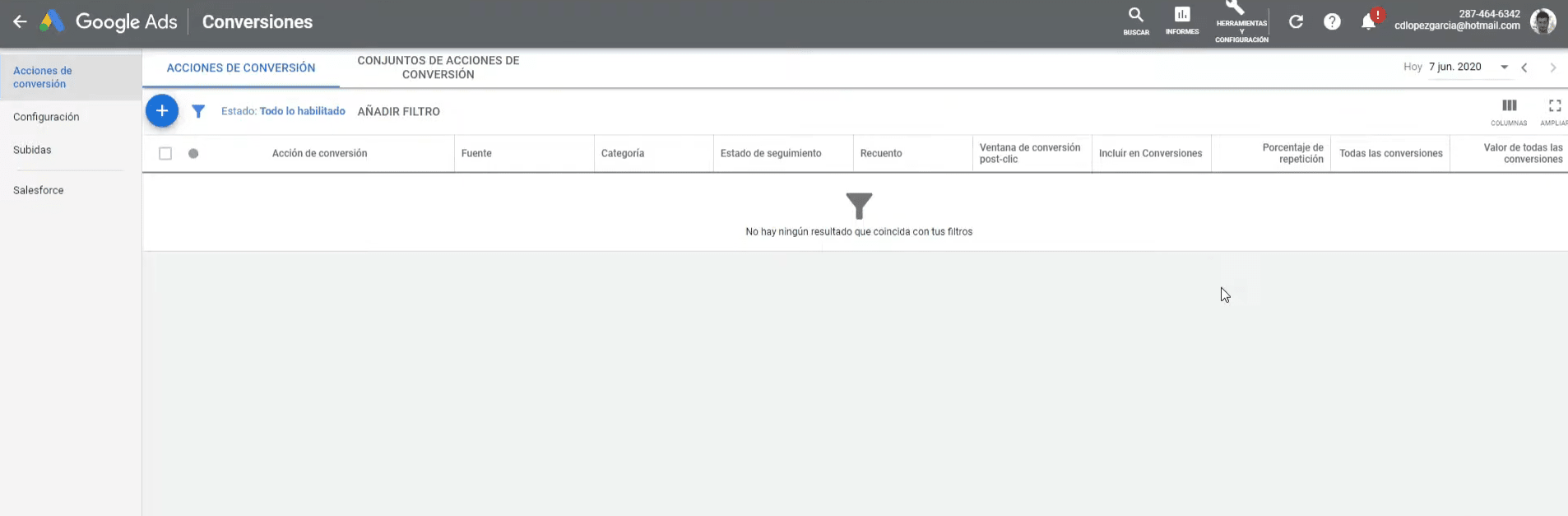
Lo primero cuando queremos importar conversiones Analytics a Google Ads es entrar en la cuenta de Google Ads en la cual queremos importar las conversiones. Tendremos que haber vinculado nuestra cuenta en Analytics antes. Para ello debéis seguir estos pasos Cómo vincular Google Ads y Analytics.
Conversiones Google Ads
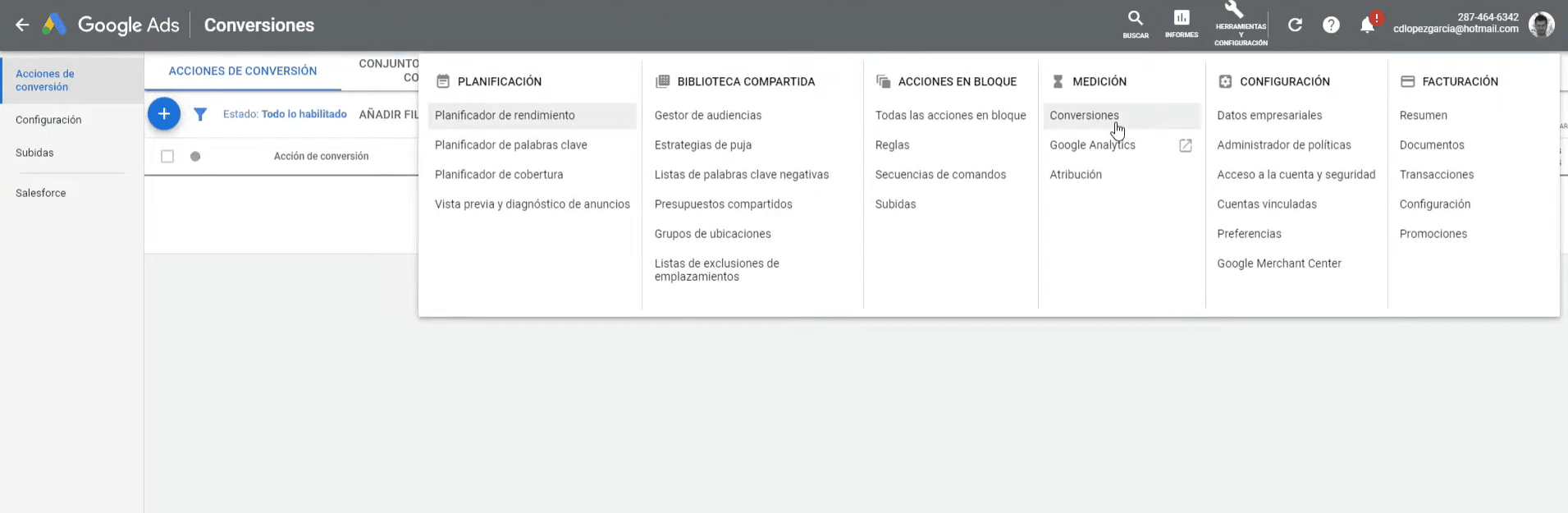
El segundo paso para importar conversiones Analytics a Google Ads consiste en ir a Herramientas y Configuración > Medición > Conversiones y desde conversiones llegaríamos al siguiente menú que es el de Conversiones. Si tenemos ya alguna conversión creada nos saldrá allí, sino aparecerá vacío.
Agregar una nueva conversión
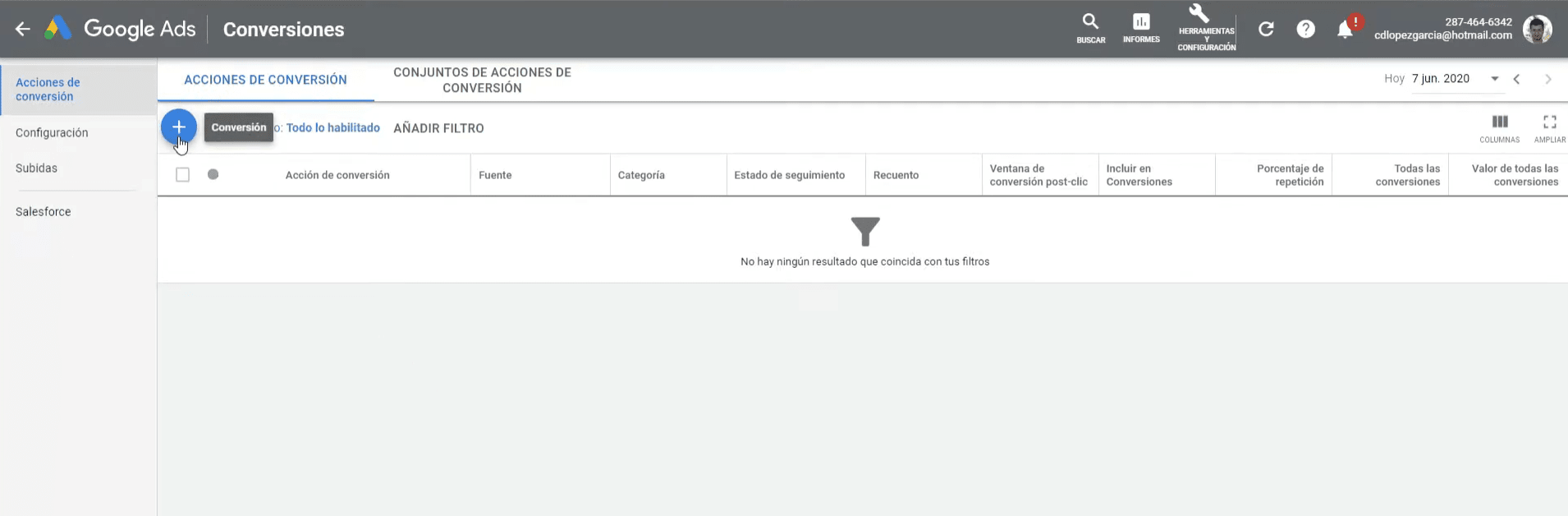
En esta pantalla, ve al símbolo (+), que sirve para agregar una nueva conversión. Le damos clic allí y nos saldrán todos los tipos de conversiones que veremos en el siguiente paso.
Seleccionar tipo de conversión
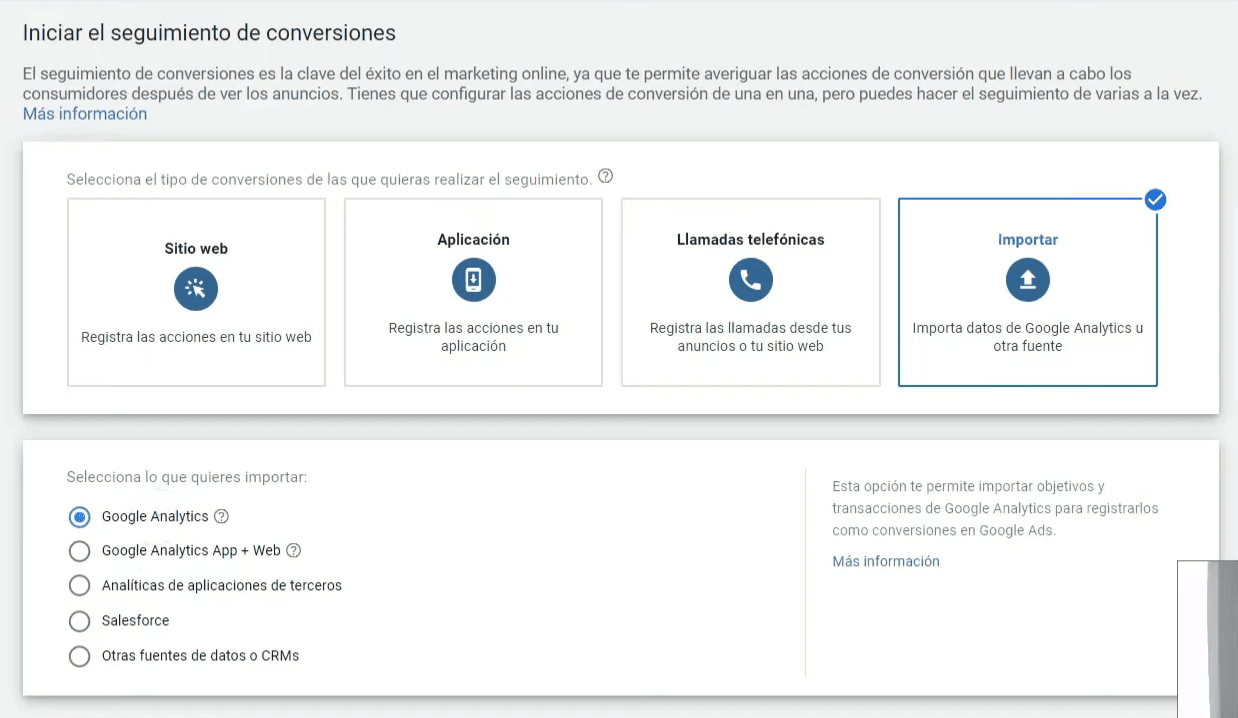
Aquí lo que queremos es empezar con el proceso de importar conversiones Analytics a Google Ads. Podemos importar datos, por ejemplo, de Google Analytics o de Salesforce. En este caso dentro de todas las opciones, seleccionaremos Google Analytics.
Elegir objetivos y/o transacciones Analytics
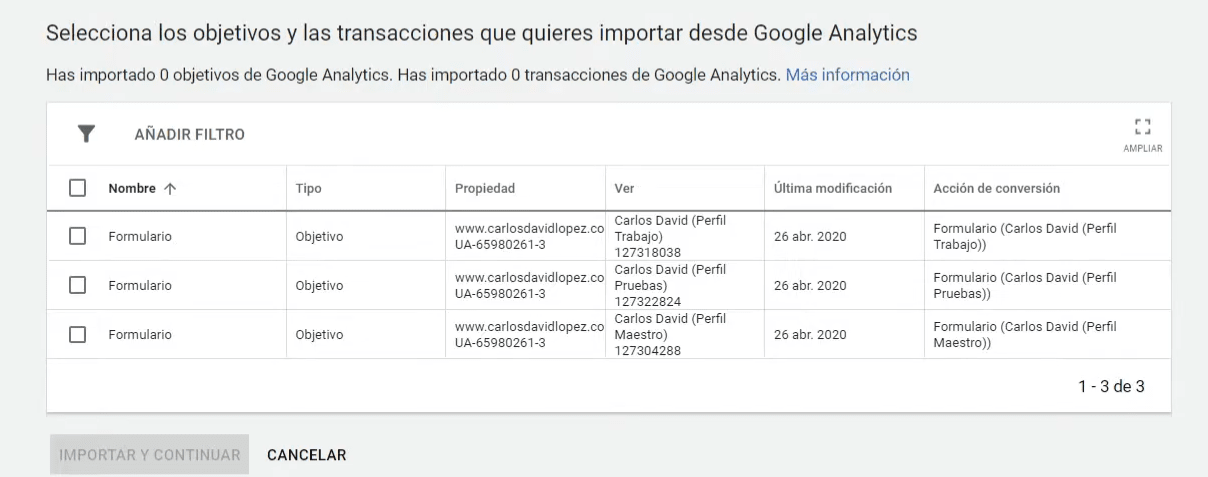
Cuando estamos trabajando en importar conversiones Analytics a Google Ads, elegir objetivos es clave. Los objetivos, ya sea uno o varios y, también las transacciones, si es un comercio electrónico al que le hemos habilitado la parte de comercio, hay que establecerlos. Como puede verse en mi ejemplo, sale repetido en mismo objetivo porque lo tengo en 3 vistas diferentes de Google Analytics.
Quiero importar solo el formulario de la vista Carlos David (Perfil Trabajo), así que lo selecciono y luego el botón de Importar y Continuar se pondrá azul, hacemos clic y avanzamos a la siguiente pantalla.
Importar datos
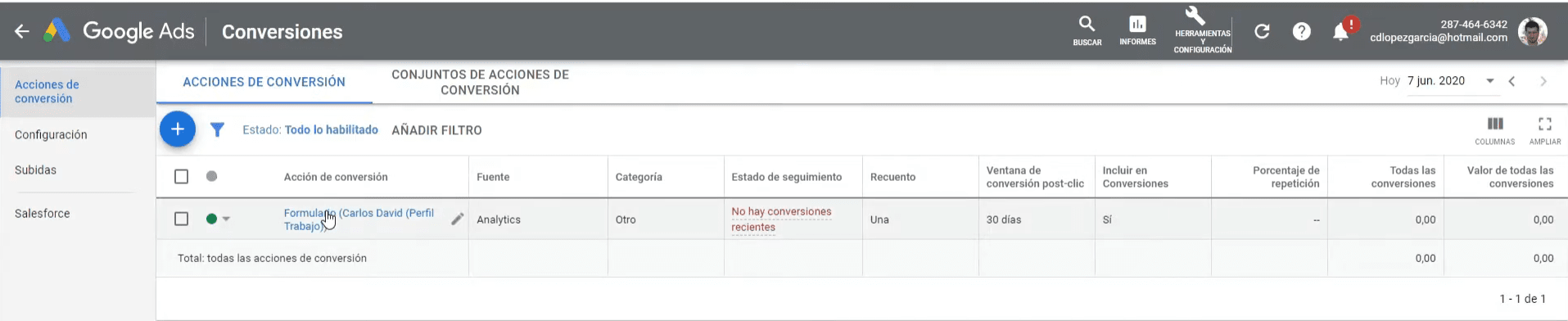
Con este paso ya habríamos logrado nuestro objetivo de importar conversiones Analytics a Google Ads, pero no debemos dejarlo solo aquí en esta pantalla. Podemos hacer clic en el objetivo y entrar para configurarlo como hicimos al crear la conversión con Google Ads.
Configurar acción de conversión
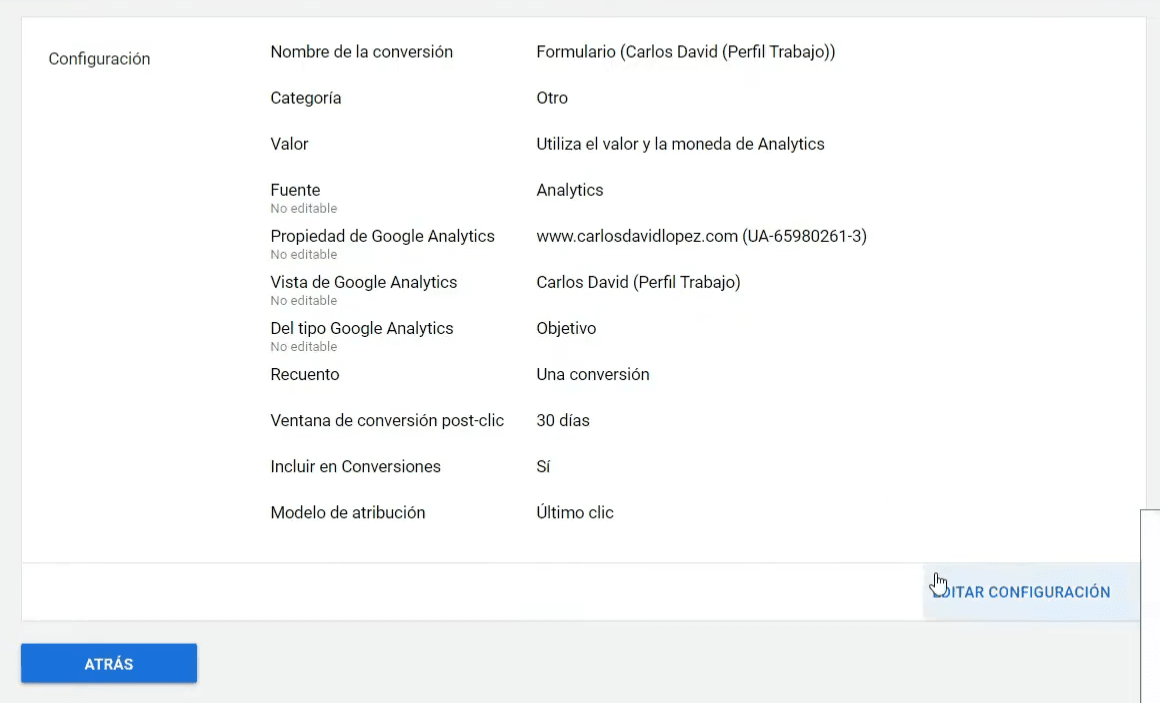
Aquí al editar la configuración de la acción de conversión, podemos modificar ciertas opciones. En este ejemplo de Formulario de Contacto he marcado:
• Categoría: de Otro a → Contacto
• Valor: Utiliza el valor y la moneda de Analytics (sin cambios)
• Recuento: Una conversión (sin cambios)
• Ventana de conversión post-clic: de 30 días a → 90 días
• Incluir en Conversiones: Sí (sin cambios)
• Modelo de atribución: de Último clic a → Lineal
¡Listo! Con esto ya tendríamos finalizado el proceso de importar conversiones Analytics a Google Ads. Ahora vamos a poder recibir los datos de una forma bastante sencilla y medir en Google Ads aprovechando el trabajo que hemos hecho en Google Analytics. Las conversiones que se volcarán serán sólo las que vengan de usuarios que previamente hagan clic en un anuncio. Si el usuario entra a la web a través de otra fuente de tráfico como redes sociales o un resultado orgánico en buscadores, no contará.
Si te ha gustado y quieres más ¡Suscríbete! Sigamos con el Curso de Google Ads.








